
发布时间:2021-06-18 14: 39: 20
当不小心永久删除了重要的音频,要怎么做才能找回音频文件呢?以下将以M4A格式的音频为案例,通过数据恢复软件EasyRecovery个人版(Win系统)的具体操作步骤,教大家如何恢复永久删除的音频文件。
如下图,小编永久删除了这个存储在D盘,文件夹命名为“ER测试”,音频命名为“ER音频测试”的M4A文件,现在要通过EasyRecovery来重新找回它。
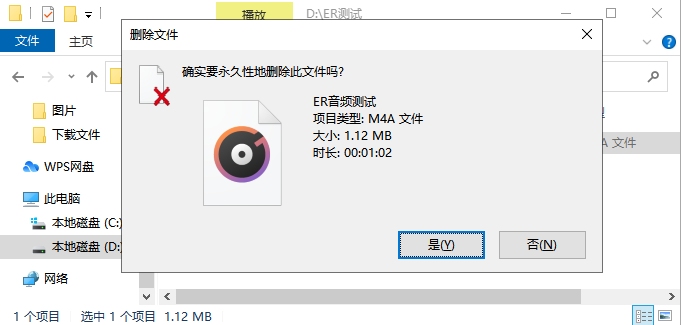
首先打开EasyRecovery软件,如下图,可以看出它可以恢复的内容非常多,这里只需要选择“音频”就行,选择好后它右下角的“下一步”。
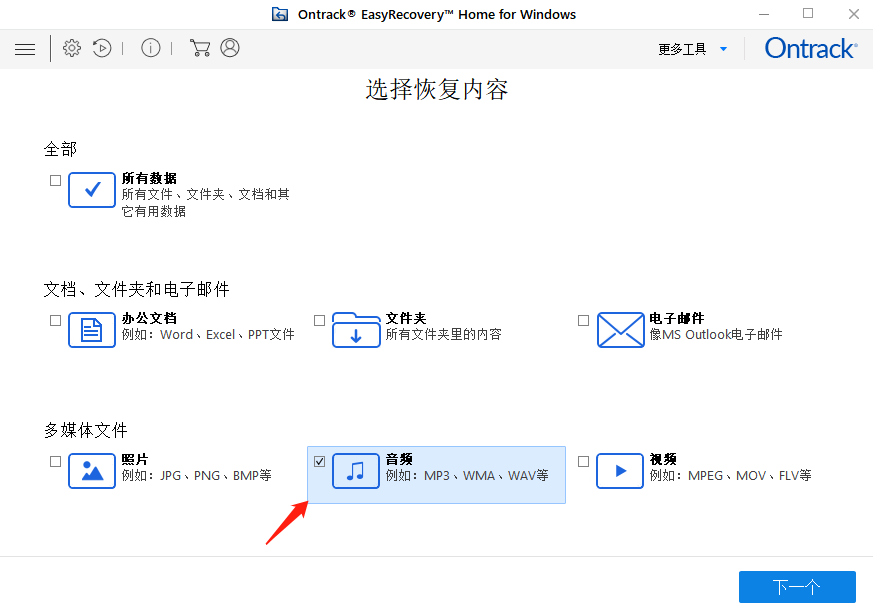
前面说到,“ER音频测试”这个M4A文件被永久删除之前是存储在D盘的,所以在“从恢复”这个界面选择恢复哪个盘内容的时候,需要选择D盘。
这里选择D盘,然后点击界面右下角“扫描”。
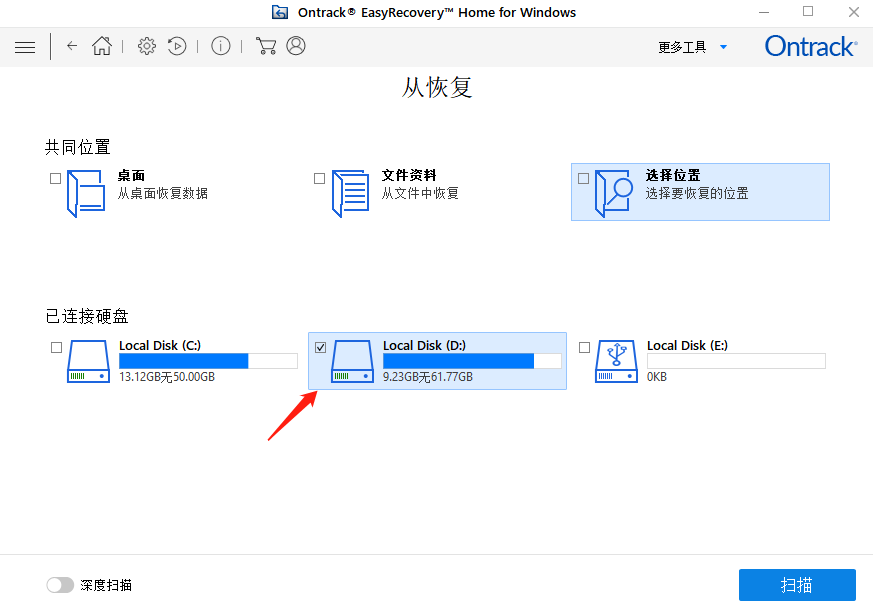
下面会进入扫描的界面,可以看到EasyRecovery软件正在寻找可恢复的文件。这个时候耐心等待即可。
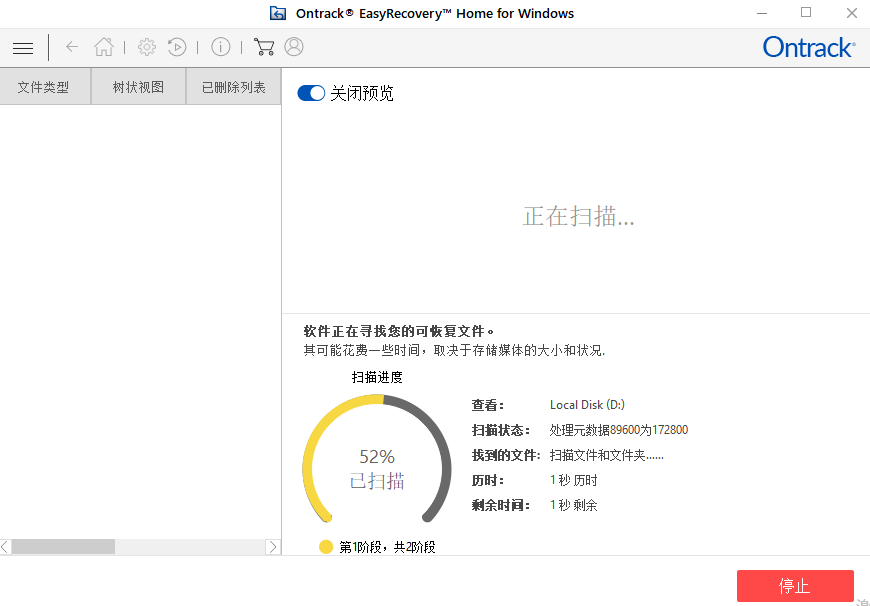
不多时即完成扫描!然后点击“关闭”关掉提示成功完成扫描的界面。
这时可以看到EasyRecovery软件界面中,文件名称这一栏里有一个命名为“ER测试”的文件夹。
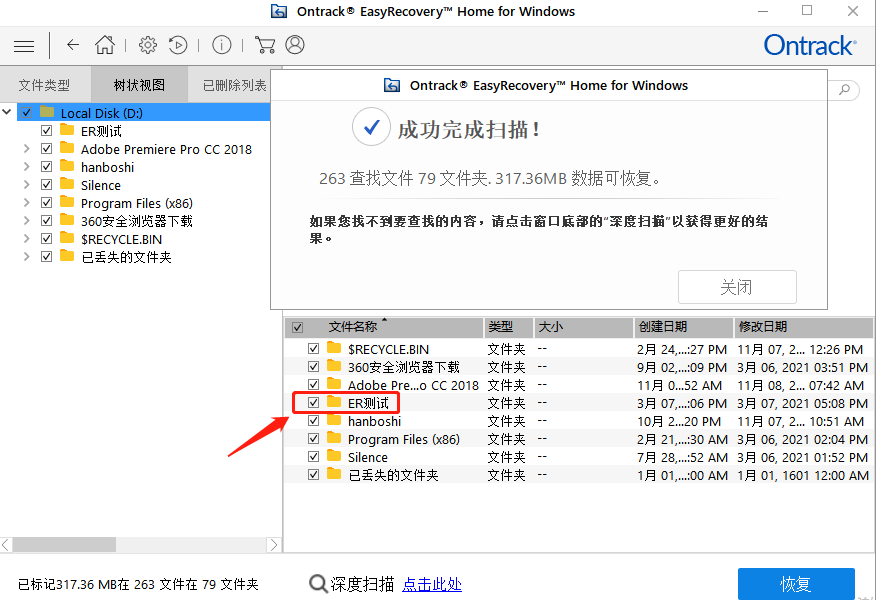
点击“ER测试”进入文件夹里面,就可以看到开头提到的永久删除掉的“ER音频测试”的M4A文件。没错,这个就是小编要找回的文件了!
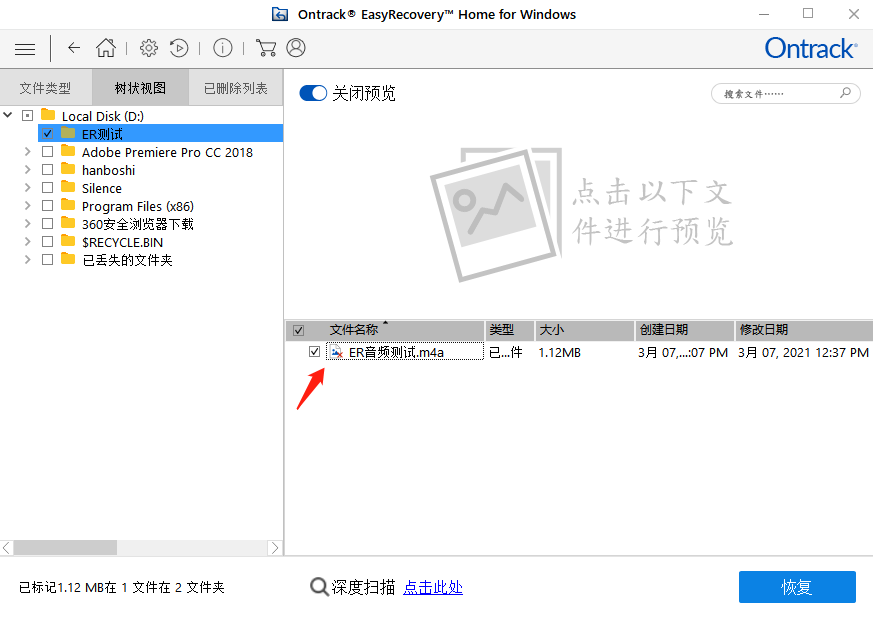
接下来,点击软件界面右下角的“恢复”,则会弹出下图需要激活软件的界面,点击“现在获得它”还会跳转到官网购买软件的界面。已经有密钥的小伙伴,直接在软件界面输入密钥即可继续操作。没有密钥的小伙伴,可以在官网中购买软件,这个软件不贵,个人版在100块的样子。
这里要说一下,支持正版,从我做起!所以大家要用软件的话,建议购买正版哦~
激活产品后,再继续点击“恢复”,按照软件给出的提示进行操作即可。
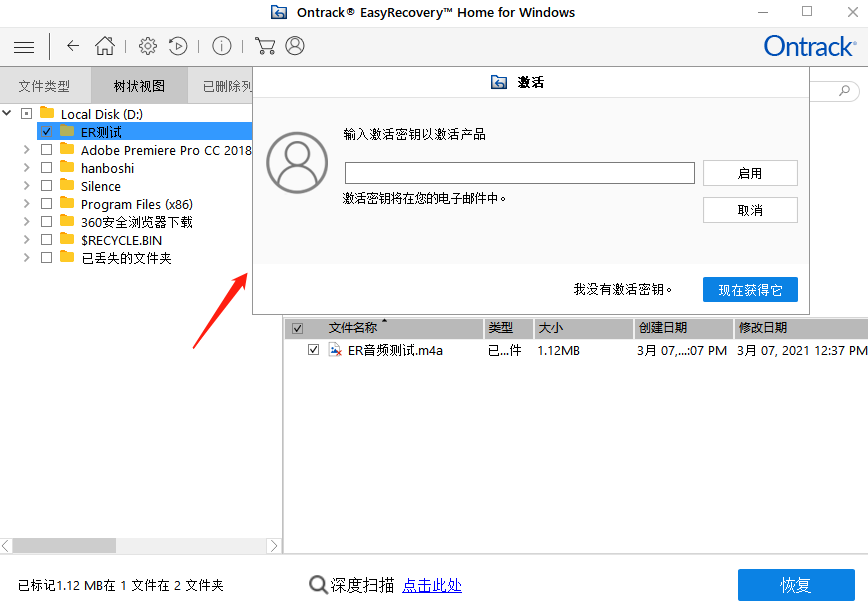
以上就是使用EasyRecovery恢复音频的教程,作为一款功能强大的数据恢复软件,EasyRecovery不仅可以恢复音频,还可以恢复视频、文档、照片、文件夹、电子邮件等数据,需要用的小伙伴,速速入手啦~
作者:经海山
展开阅读全文
︾